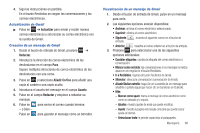Samsung SGH-I997 User Manual (user Manual) (ver.f8) (Spanish) - Page 99
Visualización de nuevos mensajes recibidos
 |
View all Samsung SGH-I997 manuals
Add to My Manuals
Save this manual to your list of manuals |
Page 99 highlights
Cómo adjuntar una tarjeta de identificación a un mensaje Para adjuntar una tarjeta de identificación con el nombre y número de otro contacto, siga estos pasos: 1. Presione ➔ Adjuntar. 2. Pulse en Contactos. 3. Seleccione uno o más contactos a los que desea adjuntarles una tarjeta de identificación. Se colocará una marca de verificación junto al contacto. 4. Pulse en Seleccionar. 5. Una tarjeta de identificación se añadirá al mensaje para cada contacto seleccionado. Pulse en si desea eliminar la tarjeta de identificación. Visualización de nuevos mensajes recibidos 1. Cuando reciba un nuevo mensaje, el icono de nuevo mensaje aparecerá en la parte superior de la pantalla. 2. Abra la barra de notificaciones y seleccione el mensaje. Para obtener más información, consulte "Barra de notificaciones" en la página 37. - o bien - Desde la pantalla de inicio principal, pulse en Mensajería y después pulse en el nuevo mensaje para verlo. El mensaje seleccionado aparecerá en la pantalla. 3. Para reproducir un mensaje multimedia, pulse en . • Para pausar la reproducción del mensaje multimedia, pulse en . 4. Para recorrer el mensaje (si se le han añadido páginas de texto adicionales), toque la pantalla y con un solo movimiento, desplácese hacia arriba o hacia abajo en la página. Conversaciones Los mensajes de texto y con imagen enviados y recibidos se agrupan en conversaciones, o temas, de mensajes. Los mensajes ordenados por conversaciones le permiten ver todos los mensajes intercambiados (similar a un programa de chat) y muestran un contacto en la pantalla. Los mensajes de una conversación aparecen en una lista, en el orden en que se recibieron, con el último mensaje ocupando el primer lugar en la lista. Para abrir una conversación: ᮣ Desde la pantalla de inicio principal, pulse en Mensajesría . Pulse en la conversación que desea ver. - o bien - Toque sin soltar la conversación de mensajes para que aparezcan las siguientes opciones: Mensajería 94